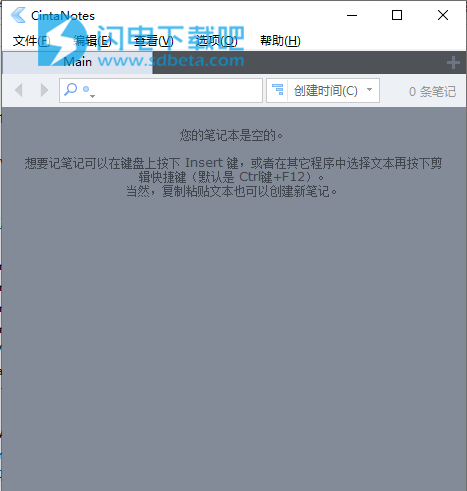CintaNotes Pro破解版是一款简单好用的笔记本软件,使用可帮助用户轻松创建一个新的笔记,可记录任意的内容,如您自己的想法和想法,书籍和文章摘录,招聘信息,着名报价,研究数据,好奇事实,维基百科定义,博客文章,重要新闻,你的名字等等。可从任何地方做笔记,并可使用CintaNotes软件自动整理和编辑你的笔记,非常简单方便,当您在阅读文档或者是网络上遇到有用的信息时为了快速记录下来,你可以使用本软件并选择文本后按Ctrl + F12即可完成记录操作,所有的笔记整齐划一,都会在一个列表中,方便大家进行浏览,支持快速搜索你需要的关键内容,打开CintaNotes并开始输入,只有包含您键入的文本的注释才会保留在列表中。还支持更复杂的搜索条件,例如按标题或URL搜索注释。本次带来最新便携版,无需安装,解压即可使用,有喜欢的朋友不要错过了!
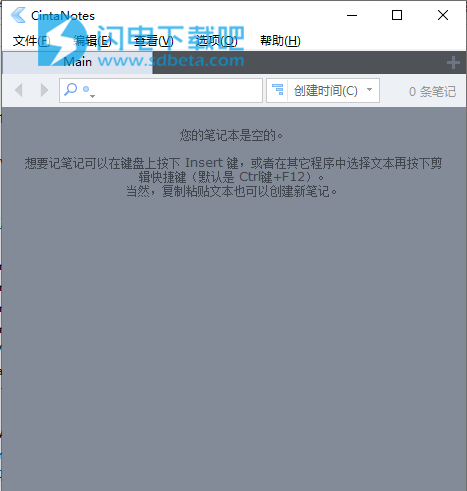
软件特色
1、轻松收集
从任何应用程序捕获文本
将文件和图像附加到笔记
在不同设备上同步笔记
2、组织方便
将笔记分类到笔记本和部分
使用分层标签标记注释
使用全文搜索快速查找备注
3、商店安全
在线和离线检索笔记
使用密码加密整个笔记本
创建自动笔记本备份
软件功能
1、文字剪辑
使用CintaNotes,您可以快速捕获来自Web或任何应用程序的任何文本。不需要插件。只需突出显示所需的文本,然后使用单个键盘快捷键将其传输到CintaNotes。
2、全文检索
在CintaNotes中查找笔记是微不足道的。只需在主窗口中输入即可。您还可以将搜索区域限制为特定的注释字段,例如注释的标题,文本,标签等。对于简单搜索不够的情况,CintaNotes还支持更复杂的搜索查询语法。
3、备注备份
为了最大限度地降低数据丢失的风险,CintaNotes会为您的笔记本创建每小时,每日和每周备份副本。如果需要,您可以使用它们来恢复笔记本电脑的最新版本。
4、可配置的热键
几乎所有CintaNotes功能都可以使用键盘和鼠标快捷键激活,从而加快了笔记记录工作流程。最常用的系统范围快捷方式是完全可配置的:
•将所选文本剪辑为注释,
•显示或隐藏程序窗口,以及
•快速创建并开始编辑新注释。
5、第
笔记本可以分为几个部分。部分是选项卡,旨在将不同主题的注释分开。
6、多个笔记本
笔记本是CintaNotes存储笔记的文件。这将帮助您将不同的注释分开,例如地址簿,您正在处理的项目,书籍和文章摘录等。
7、文件附件
CintaNotes中的注释不仅限于文本,它们还可以附加文件。几乎可以附加任何内容:Office文件,图像,音频,视频甚至更多内容。
8、自动标记规则
手动组织笔记可能需要花费大量的时间和精力。这就是CintaNotes具有规则的原因,它可以根据用户定义的条件通过标记或在部分之间移动来自动组织您的笔记。
9、分层标签
如果您每天都会记录很多笔记,那么您的笔记列表很快就会变得无法管理。您可以使用标签来解决此问题 - 关键字用于描述和分类您的笔记。借助标签,您可以将笔记组织成树状结构。保持笔记整洁有序。
10、密码保护
您可以使用密码保护包含敏感数据的任何笔记本。它在光盘上保持加密状态,直到您输入密码才能打开它。
11、备注同步
要在多个设备上访问您的笔记,请将它们与免费的Simplenote服务同步。这样,您还可以在Mac,Linux,Android和iOS设备上提供笔记。
12、其他笔记的嵌入式链接
CintaNotes允许您在笔记文本中嵌入指向其他笔记的链接。借助这些自定义链接,您可以创建类似个人维基的数据库。
13、将注释导出为HTML
使用CintaNotes,您不必担心您的笔记只被困在一种格式中。您可以毫不费力地将它们导出为HTML。CintaNotes还支持导出到XML和TXT。
14、通配符搜索
你可以使用*和?通配符可以找到灵活的术语。
使用帮助
一、收集笔记
CintaNotes可以轻松收集和跟踪您在线和离线上找到的任何重要数据。
1、剪切文字
CintaNotes可以保存任何与系统剪贴板一起使用的应用程序的引号。例如,要从电子书中保存报价,只需选择文本并按Ctrl + F12即可。CintaNotes将自动
2、手动记笔记
有时您需要简单地写下您的想法和想法:例如,制作购物清单。为此,请单击CintaNotes主窗口中的“插入”按钮。程序将显示便笺编辑器,您可以在其中输入便笺的标题和文字。在这里,您还可以使用基本格式设置工具格式化文本。为此,您需要右键单击任何选定的文本,然后从“格式”上下文菜单中选择格式化命令。
3、从剪贴板粘贴笔记
您还可以通过将文本从剪贴板粘贴到主CintaNotes窗口(Ctrl + V)来创建注释。
但是,使用剪切热键是首选,因为在这种情况下,CintaNotes还会捕获到音符源的链接。例如,如果您从网页剪辑注释,则“链接”字段将接收此页面的URL。
使用CintaNotes作为网络剪辑器时捕获链接
注释的链接也可以指向您计算机上的文件。
使用CintaNotes作为文本剪辑器时捕获到本地文件的链接
4、编辑和格式化笔记
可以随时编辑现有注释。只需双击任何一个音符,就会弹出相同的音符编辑器窗口。
5、将文件附加到备注
您可以将文档,电子书,音频文件,视频和其他文件附加到笔记中。只需打开任何注释,单击编辑器右上角的回形针按钮,然后选择要附加的文件。
单击“打开”后,文件将被复制到笔记本中,并显示在附件面板中(请注意,笔记本在物理上包含附件,并且不再需要原始文件来处理附件)
您可以随时打开注释并双击任何文件来访问它们。
二、记笔记
CintaNotes为您提供了几种记笔记方式。您可以手动输入注释,从其他应用程序剪辑文本或从剪贴板粘贴文本。
1、手动输入注释
打开CintaNotes并从“Edit”菜单中选择“New Note”命令(或者只需按Ins键或Ctrl + N)。CintaNotes创建一个新笔记并显示笔记编辑器。在此窗口中,您可以输入注释的标题,文本,标签,链接,还可以添加一些其他备注。
音符的链接只是与音符关联的一些URL,例如“ http://cintanotes.com ”。
链接可以手动输入,但大多数情况下会自动填充来自其他应用程序的剪切文本(请参阅下一节)。如果CintaNotes将“链接”字段的内容识别为有效URL,则会将其显示为可单击的链接。单击此图标将在默认浏览器中打开URL。(注意:URL也可以是指向计算机上文件的链接,在这种情况下,CintaNotes将尝试在该文件类型的默认应用程序中打开该文件。)
在备注的上下文菜单中还有一个“浏览链接”命令,使您无需打开备注编辑器即可浏览备注的URL。
“标签”字段用于对笔记进行分类(请参阅下面的“使用标签对笔记进行分类”部分)。
“备注”字段旨在作为其他信息的位置。通常情况下,主要注释文本会从某处剪切,而在“备注”字段中,您可以为自己指定一些注释。请注意,此字段的高度会自动调整为您输入的文本数量,但您也可以通过使用鼠标拖动主文本区域的下边缘来手动调整。
这些字段都不是必需的,可以留空。输入要保留的信息后,按“确定”(或按Ctrl + Enter)将注释添加到笔记本中。
2、剪切其他应用程序中的文本
如果你想写下你自己的一些好主意,手动输入笔记是很好的,但通常你只想存储你在其他地方找到的一条信息。这是CintaNotes真正闪耀的情况。
如果CintaNotes在后台运行(通常它将驻留在系统托盘中),您只需标记要存储的文本并按Ctrl + F12即可。Etvoilà!CintaNotes的主窗口弹出,专注于您刚刚选择的文本的新笔记。除文本之外的某些字段也会自动填充 - 源应用程序窗口的标题将作为笔记的标题,如果您从网页剪辑文本,则笔记的“链接”字段会自动从您的地址栏中接收该页面的URL浏览器(支持Internet Explorer,Firefox,Opera,Chrome和Safari)。
此时您可能需要编辑新注释以向其添加备注或标记它。按Esc可最大限度地减少CintaNotes,您可以继续阅读上次停止的位置。
3、从剪贴板粘贴笔记
CintaNotes还支持从Windows剪贴板直接粘贴文本。从“编辑”菜单中选择“粘贴”命令或按Ctrl + V. CintaNotes使用剪贴板中的文本创建一个新注释。它还尝试确定哪个应用程序将数据放入剪贴板,如果成功,则使用应用程序窗口标题作为注释标题。遗憾的是,可靠的剪贴板数据源检测并不总是可行,并且当CintaNotes无法找到源窗口时,粘贴文本的第一行也会成为注释的标题。
如果要粘贴从CintaNotes插入到剪贴板的注释,除了注释内容之外,还将从原始注释中复制标题,标签和日期信息。
建议您尽可能使用剪辑而不是剪贴板粘贴,因为在前一种情况下,可以自动为您填充更多数据。
4、编辑笔记
您可以随时返回编辑任何注释 - 只需双击它,或突出显示它,然后按Enter(或F2)键。
对于主要注释内容,CintaNotes在Format 弹出子菜单的帮助下支持基本文本格式。支持大胆,斜体,下划线,删除线,等宽和突出显示。您还可以制作项目符号和编号列表。
5、删除笔记
删除注释也很简单 - 选择要删除的注释,然后按Delete键(或从“编辑”菜单或注释的上下文菜单中选择“删除”)。
默认情况下,已删除的备注将进入回收站,该回收站属于笔记本,可从“文件”菜单访问。但您也可以使用Shift + Del快捷键永久删除备注。
在永久删除注释时要小心,CintaNotes目前不提供撤消此操作的可能性。
6、合并笔记
很多时候,当你阅读一些长篇文章并在整个过程中做笔记时,你最终会得到一大堆关于同一主题的简短笔记。但在许多情况下,你真正想要的只是一张带有你迄今收集的所有文字的笔记。
在CintaNotes中,您可以通过选择所有这些注释并选择“编辑/合并”命令(或按Ctrl + M)将这些注释合并在一起。选定的音符将合并为一个。
“合并”命令也可以从笔记的上下文菜单中访问。仅在选择了两个或更多音符时才启用它。
7、编辑备注属性
当您从音符的上下文菜单中选择“属性”菜单项(或按Alt + Enter)时,CintaNotes将显示音符属性窗口。使用此窗口,您可以编辑注释的时间戳,并以KB为单位查看注释的文本大小。
单击时间戳时,可以从注释编辑器访问同一窗口。
更新日志
CintaNotes 3.13发布!
2019年3月8日星期五
增强功能:
规则:新操作类型:“复制到部分”和“移动到回收站”
将附件导出为HTML
修正:
编辑:Shift + Enter和Enter后,项目符号停止
编辑器:注意链接文本预览提示在Alt + Tab后停留在另一个窗口
出现不必要的日志文件
按备注排序未添加到主菜单
尝试删除带注释的标记时崩溃
附件:添加零大小文件后的异常